Lors d'un récent voyage hors de la ville, vous avez profité de l'appareil photo de votre smartphone pour prendre des tonnes de photos. Vous aimeriez garder un souvenir de cette journée et vous aimeriez savoir comment superposer des photos, pour faire de jolis montages. Si c'est comme ça, laissez-moi vous dire que vous avez eu une très bonne idée ; Je vous aiderai en un rien de temps à mener à bien cette tâche.
Si vous êtes ici maintenant et que vous lisez cet article, vous chercherez certainement des outils qui vous permettront de superposer des photos. Sur PC Windows et Mac, il existe différents logiciels professionnels de traitement d'images numériques, mais j'aimerais aussi vous parler d'outils à la portée de tous : les applications pour smartphones et tablettes Android et iOS.
La propagation des smartphones a fait qu'il existe pratiquement une application pour résoudre tout type de problème et c'est à travers certaines applications que je soulignerai que vous pourrez comprendre comment superposer des photos rapidement et facilement. Vous verrez que, si vous suivez toutes les étapes que je vais vous montrer dans ce guide, la superposition de photos sera un jeu d'enfant. Êtes-vous prêt à en savoir plus? Très bon! Gardez votre smartphone ou tablette avec un système d'exploitation Android ou iOS à portée de main et essayez les outils pour superposer des photos que je vais vous montrer. Comme toujours, avant de commencer, je vous souhaite une bonne lecture !
Calque photo – Superposer (Android)
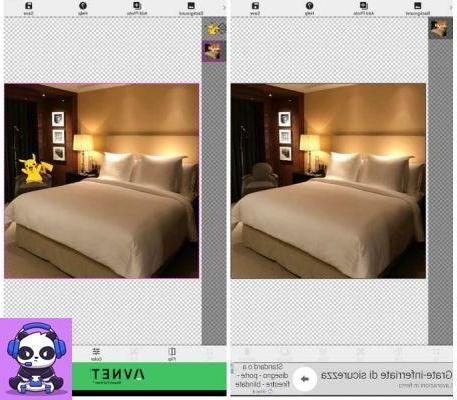
L'une des applications que vous pouvez utiliser pour superposer des photos d'une manière simple et efficace, il s'appelle Photo Layer Superpose et c'est une application populaire disponible libre pour les appareils mobiles Android. Le but de l'application est de vous permettre de superposer des photos et propose également un outil intégré pour supprimer l'arrière-plan, ainsi que d'autres outils d'édition de base pour changer la tonalité de couleur de l'image.
Pour utiliser Photo Layer Superpose comme une application pour superposer des photos, vous devez d'abord le télécharger gratuitement sur votre appareil mobile. Suivez ensuite le lien ci-dessous pour le télécharger directement :
- Superposition de calque de photo - Téléchargez l'application gratuitement sur Android via le Play Store
Une fois que vous avez terminé le téléchargement et l'installation de l'application, ouvrez-la en touchant son icône pour voir comment cela fonctionne avec moi.
Photo Layer Superpose se caractérise par son interface utilisateur minimale pour faciliter et accélérer le processus de superposition d'une photo. Appuyez sur le bouton Charger une image de fond pour créer le premier niveau, en partant évidemment de l'arrière-plan. Une fois l'image téléchargée, vous aurez quelques boutons pour redimensionner : vous pouvez choisir de redimensionner l'image à main levée ou via les formats prédéfinis dans les boutons du menu ci-dessous. Lorsque vous avez redimensionné l'image, appuyez sur le bouton OK confirmer. À ce stade, vous devrez ajouter un deuxième calque avec l'image à chevaucher. Pour ce faire, appuyez sur le bouton Ajouter une photo et téléchargez l'image à ajouter. Une fois que vous avez téléchargé l'image qui constituera le deuxième calque, vous pouvez la faire pivoter et la redimensionner afin qu'elle s'adapte au mieux à l'image d'arrière-plan. En utilisant Photo Layer Superpose, vous pouvez créer et superposer un total de 11 calques.
Souhaitez-vous apporter d'autres modifications ? PhotoLayer Suprimpose propose quelques outils d'édition de base que vous pouvez trouver dans le menu ci-dessous : Retourner, couper, couleur e Shadow. Une fois que vous êtes satisfait du résultat, vous pouvez enregistrer les deux calques dans une seule image ; pour cela, il suffit d'appuyer sur le bouton Sauvez puis sur le bouton finition.
PhotoLayer Suprimpose est une application gratuite qui, disponible uniquement pour Android, est prise en charge via bannières publicitaires pas particulièrement envahissant.
Superposer (iOS)
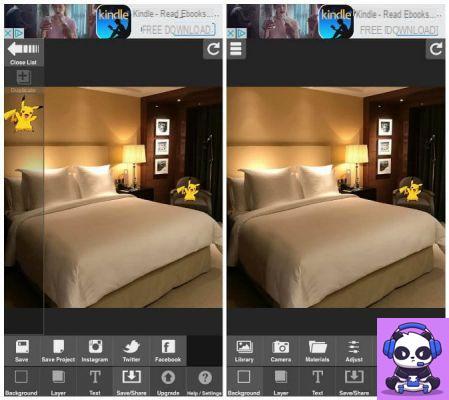
L'une des meilleures applications que vous pouvez utiliser pour superposer des photos il s'appelle Superposer et est disponible libre sur les appareils iOS. L'application est très complète et est certainement à égalité avec PhotoLayer Suprimpose, l'application pour Android que nous venons de mentionner. La force de l'application est certainement sa simplicité d'utilisation et son immédiateté : en utilisant l'application, il sera immédiatement clair quels outils utiliser pour superposer une ou plusieurs photos ; aussi l'effet final sera assez professionnel, même si vous avez utilisé une application avec des outils d'édition de base.
Pour commencer à utiliser Superpose comme application de superposition de photos, vous devez d'abord la télécharger gratuitement sur votre appareil mobile iOS : Suivez ensuite le lien ci-dessous pour la télécharger directement :
- Superposer - Téléchargez l'application gratuitement sur iOS via l'App Store
Une fois que vous avez terminé le téléchargement et l'installation de l'application, ouvrez-la en touchant son icône pour voir comment cela fonctionne avec moi.
Superpose se démarque également par son interface utilisateur simple et minimale mais c'est sans aucun doute son point fort. Souvent, en effet, les applications de retouche d'images sont livrées avec une interface utilisateur avec une mise en page riche en éléments, mais c'est excessivement déroutant.
Pour superposer des photos à l'aide de Superposer, commencez simplement par appuyer sur le bouton Contexte et le bouton Bibliothèque pour rechercher l'image d'arrière-plan dans votre médiathèque. Une fois sélectionné, vous aurez des outils pour le redimensionner ou le recadrer, pouvant choisir d'apporter des modifications à main levée ou via des outils prédéfinis. Une fois le recadrage terminé, appuyez sur le bouton Fins. À ce stade, vous devrez sélectionner l'image à superposer. Pour ce faire, appuyez sur le bouton Couche et sélectionnez l'image à superposer dans la médiathèque en appuyant sur le bouton Bibliothèque. Alternativement, en appuyant sur le bouton Caméra, vous pouvez prendre une photo à superposer sur place. Une fois que vous avez effectué le recadrage et la mise à l'échelle de base de l'image que vous souhaitez superposer, appuyez à nouveau sur le bouton Fins pour ajouter l'image en tant que deuxième calque.
Pour chaque niveau créé, l'application vous fournira quelques outils d'édition : par exemple, il est possible de flouter les bords (Fondu des bords), ajouter de l'ombrage et de l'opacité (Shadow), coupez-le (Coupe) et même verrouiller le calque pour éviter qu'il ne soit accidentellement modifié (Bloquer). Les instruments Adapter e coup, qui permettent respectivement de modifier des paramètres spécifiques relatifs à l'image (luminosité, contraste, etc.) et d'ajouter un contour, sont cependant payé. La fonctionnalité de zoom avant et de zoom arrière, en double-cliquant sur l'écran, est également intéressante : utile pour zoomer sur une partie précise de la zone à modifier.
Une fois que vous avez effectué toutes les modifications et que vous êtes satisfait du résultat, il ne vous reste plus qu'à appuyer sur le bouton Sauver partager. Vous pouvez choisir d'enregistrer l'image créée dans la mémoire de l'appareil ou de l'enregistrer en tant que projet à réutiliser. L'application prend également en charge le partage direct de l'image créée sur les principaux réseaux sociaux tels que Facebook, Twitter et Instagram.
La version Pro l'application est payante et permet de sauvegarder l'image créée en haute résolution ainsi que d'éliminer la publicité. Superposer Pro coûte 1,99 €. Alternativement, pour éliminer uniquement les bannières publicitaires, vous ne pouvez dépenser que 0,99 €.
Peinture (PC Windows)
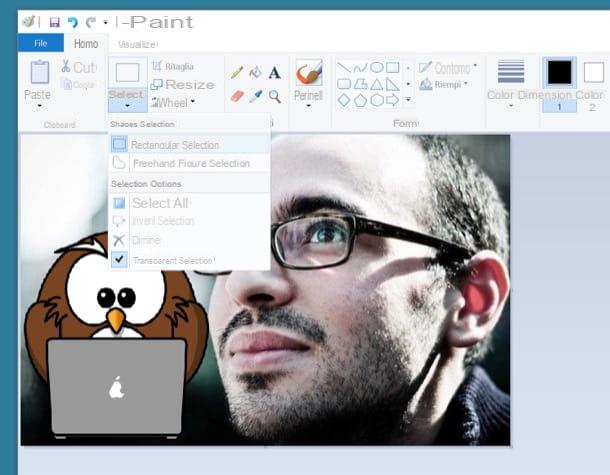
Souhaitez-vous apprendre un superposer des photos en utilisant un programme Windows ? L'outil le plus simple et le plus immédiat que vous pouvez utiliser pour superposer des photos est aussi le plus sous-estimé : MS Paint. Le logiciel Windows par défaut vous permet de superposer facilement deux images ou plus. Dans les lignes suivantes, je vais vous expliquer comment le faire ; vous verrez que ce sera vraiment un jeu d'enfant.
Pour superposer des photos, à l'aide de Paint, la première chose à faire est de lancer le programme via son raccourci situé dans le menu Démarrer de Windows. Vous pouvez le trouver en appuyant sur le bouton Démarrer (l'icône du drapeau située dans le coin inférieur gauche de l'écran) ou en tapant son nom dans le menu qui apparaît et en cliquant sur le premier résultat de recherche.
Une fois Paint démarré, cliquez sur le bouton Déposez le situé en haut à gauche, sélectionnez l'élément Avri à partir du menu qui apparaît et ouvrez la première photo qui formera le fond sur lequel vous superposerez une deuxième photo. La première photo ne doit pas avoir d'exigences particulières et peut être de n'importe quel format et de n'importe quelle taille, tandis que la deuxième photo sera meilleure si elle a fond transparent afin que le résultat du chevauchement soit professionnel et satisfaisant.
Une fois la première image de fond ouverte, vous devrez insérer celle que vous souhaitez superposer. Cliquez ensuite sur flèche vers le bas situé sous le bouton Pâte (en haut à gauche), sélectionnez l'élément Coller de dans le menu qui s'ouvre et sélectionnez l'image avec un fond transparent à insérer à l'intérieur de votre photo.
Dès son insertion, l'image que vous aurez superposée aura un fond blanc ; ne vous inquiétez pas, vous pouvez facilement le supprimer en cliquant sur le flèche vers le bas situé sous le bouton sélectionner. Cliquez sur l'entrée Sélection transparente dans le menu qui s'affiche.
À ce stade, le maximum est fait et il vous suffit de positionner et de redimensionner l'image superposée à votre guise. Lorsque vous avez terminé avec superposer des photos avec Paint et que vous êtes satisfait du résultat, vous pouvez enregistrer votre composition en cliquant sur le menu Enregistrer sous. Avez-vous vu à quel point c'était facile?
Autres programmes de superposition de photos
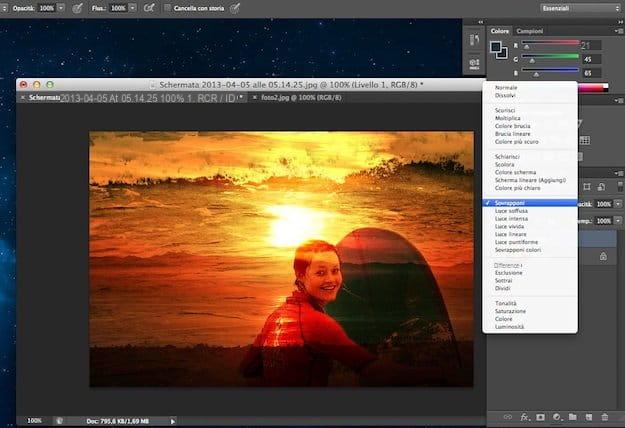
Comme nous venons de le voir, il est possible superposer des photos même en utilisant simplement le logiciel Windows, Microsoft Paint. Cependant, cet outil doit être considéré comme basique. Si vous recherchez des outils vous permettant d'obtenir des résultats plus professionnels, vous pouvez vous tourner vers des logiciels avancés comme Photoshop ou GIMP. Je vais vous en parler brièvement ci-dessous.
- Photoshop: Photoshop est le logiciel de la célèbre société Adobe Systems Incorporated disponible sur PC et Mac OS qui met à votre disposition de nombreux outils avancés et professionnels pour l'édition et la superposition d'images. C'est l'un des logiciels de traitement d'images numériques les plus populaires. Cependant, c'est un logiciel payé.
- boiteux: Gimp est un programme de retouche photo très valide gratuit et open source que vous pouvez utiliser sur PC Windows, MacOS et Linux pour superposer des photos. Son interface utilisateur est beaucoup plus simple et intuitive que Photoshop mais les outils fournis sont tout aussi bons et professionnels.
Si vous souhaitez en savoir plus et savoir comment superposer vos photos à l'aide de GIMP ou de Photohop, vous pouvez lire mes articles précédents sur la superposition de deux images avec Photoshop, la fusion de deux images avec Photoshop et la superposition de photos avec GIMP : vous y trouverez toutes les informations dont vous avez besoin.
Comment superposer des photos

























